- 12021最新Java JDK1.8的安装教程_jdk1.8是jdk8.0吗
- 2技术分享 | MySQL 在 NoSQL 领域冲锋陷阵_nosql+mysql
- 3如何从0到1设计诊断系统
- 4Jenkins 运行git pull没有权限问题_shell git pull 权限
- 5.gitignore 文件不生效
- 6基于Springboot框架湖北武汉某大学教室座位预约系统设计与实现 研究背景和意义、国内外现状_教室预约系统的研究背景
- 7php生成指定长度的随机字符串或者数字,用于密码盐加密或者邀请码等场景_thinkphp生成随机数字字母
- 8java tlv格式_java解析TLV格式数据
- 9【paddlepaddle安装报错系列】No module named ‘paddle’_no module named 'paddle
- 10数据结构——数组
超详细-内网离线升级openssh7.4p1至9.3p2案例_查看ssh_7.4 p1
赞
踩
一、操作前准备
1、确定版本
输入命令:hostnamectl
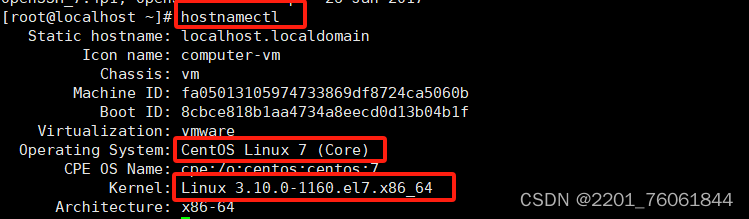
查看openssh的版本
输入命令:ssh -V

2、准备好离线安装包及依赖
openssh-9.3p2.tar.gz、openssl-1.1.1t.tar.gz、zlib-1.2.13.tar.gz、及依赖包:

Gcc依赖包:

Pam_依赖包:
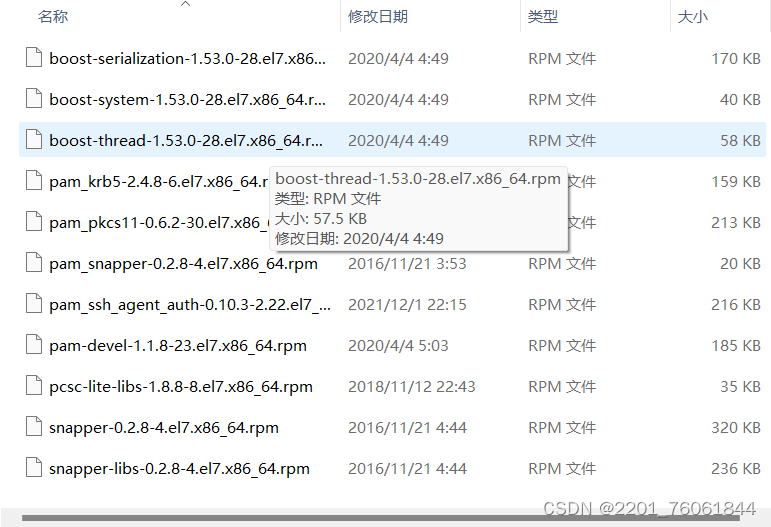
Pam-devel依赖包:

Perl依赖包:


telnet-server依赖包:

Xinetd依赖包:

3、连接ssh服务器
使用工具连接至ssh服务器,我这里使用的是xshell的工具,全程操作保证root权限下且必须保持一个SSH会话不掉线执行。因此最好是提前安装好telnet。
3.1tmp目录创建data文件夹
输入命令:cd /tmp
输入命令:mkdir data
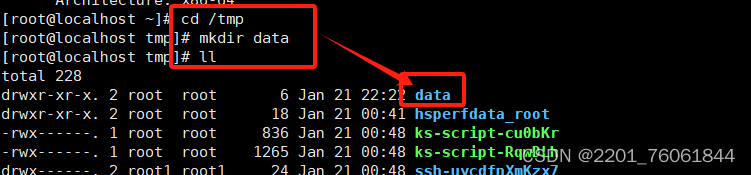
上传所有安装包及依赖包到data文件,利用xshell中的xftp上传
3.2关闭selinux
查看selinux状态,输入命令:sestatus

临时关闭selinux,输入命令:setenforce 0
永久关闭selinux,输入命令:vi /etc/selinux/config 进入编辑模式
![]()

- 安装telnet
- 安装rpm包
- 切入到依赖包中telnet-server文件夹
输入命令:cd /tmp/data/yilai/telnet-server/

- 安装rpm包
输入命令:rpm -ivh telnet-server-0.17-66.el7.x86_64.rpm

- 切入到依赖包中xinetd文件夹
输入命令:cd /tmp/data/yilai/xinetd/
- 安装rpm包
输入命令:rpm -ivh xinetd-2.3.15-14.el7.x86_64.rpm

-
- 配置telnet(默认无telnet配置文件,首次需新增)
输入命令:vi /etc/xinetd.d/telnet
![]()
写入一下内容:
service telnet
{
disable = yes
flags = REUSE
socket_type = stream
wait = no
user = root
server = /usr/sbin/in.telnetd
log_on_failure += USERID
}

添加完成后:wq保存退出
-
- 配置telnet登录的终端类型,在/etc/securetty文件末尾增加终端
输入命令:vi /etc/securetty
![]()
增加终端
pts/0
pts/1
pts/2
pts/3

-
- 启动telnet服务
输入命令:systemctl enable xinetd –now
输入命令:systemctl enable telnet.socket –now

-
- 查看telnet端口使用启用(telnet默认端口:23),若开启,一般没问题。
输入命令:ss -luntp | grep 23

-
- 开通防火墙
输入命令:firewall-cmd --zone=public --add-port=23/tcp –permanent

-
- 生效
输入命令:firewall-cmd –reload

-
- 查看端口清单
输入命令:firewall-cmd --zone=public --list-ports

-
- 若e)的这一步可以看到23端口处于启动状态,则可在windows下 cmd 执行 telnet ip 验证是否可以连接,可连接则代表无问题,否则查看上述的步骤是否有问题
输入命令:telnet ip 23(例:telnet 10.8.202.130 23)回车,输入账号密码成功登录

- 建立备份目录
- 存放原openssl备份文件的目录
输入命令:mkdir -p /backup/openssl
- 存放原openssh有关的备份文件
mkdir /backup/openssh
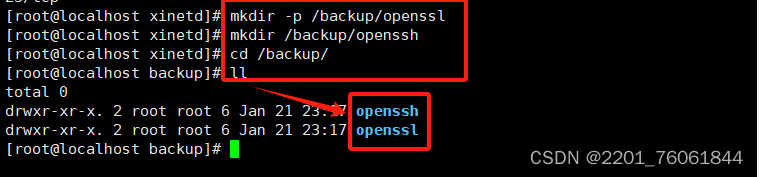
- 安装依赖
- 安装pam-devel
切换到依赖包所在目录,并进入pam-devel文件夹
输入命令:cd /tmp/data/yilai/pam-devel/
执行安装命令:rpm -ivh pam-devel-1.1.8-23.el7.x86_64.rpm
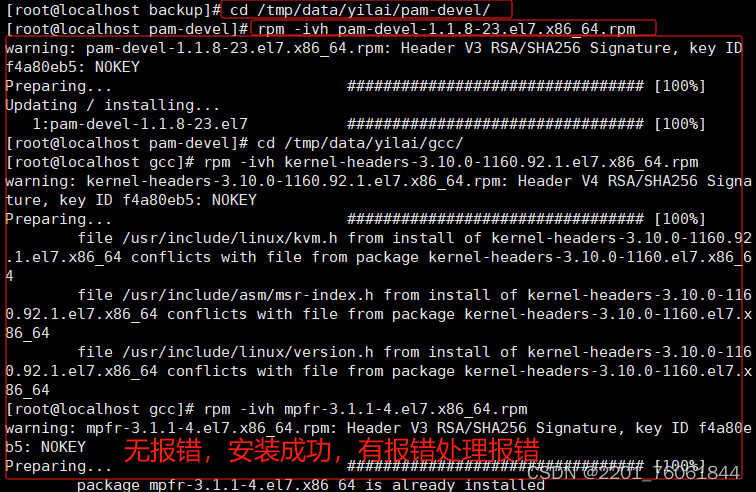
-
- 安装gcc
切换到依赖包所在目录,并进入gcc文件夹
输入命令:cd /tmp/data/yilai/gcc /
执行安装命令:
rpm -ivh kernel-headers-3.10.0-1160.92.1.el7.x86_64.rpm
rpm -ivh mpfr-3.1.1-4.el7.x86_64.rpm
rpm -ivh libmpc-1.0.1-3.el7.x86_64.rpm
rpm -ivh glibc-* --replacefiles
rpm -ivh cpp-4.8.5-44.el7.x86_64.rpm
rpm -ivh gcc-4.8.5-44.el7.x86_64.rpm
从上到下依次执行
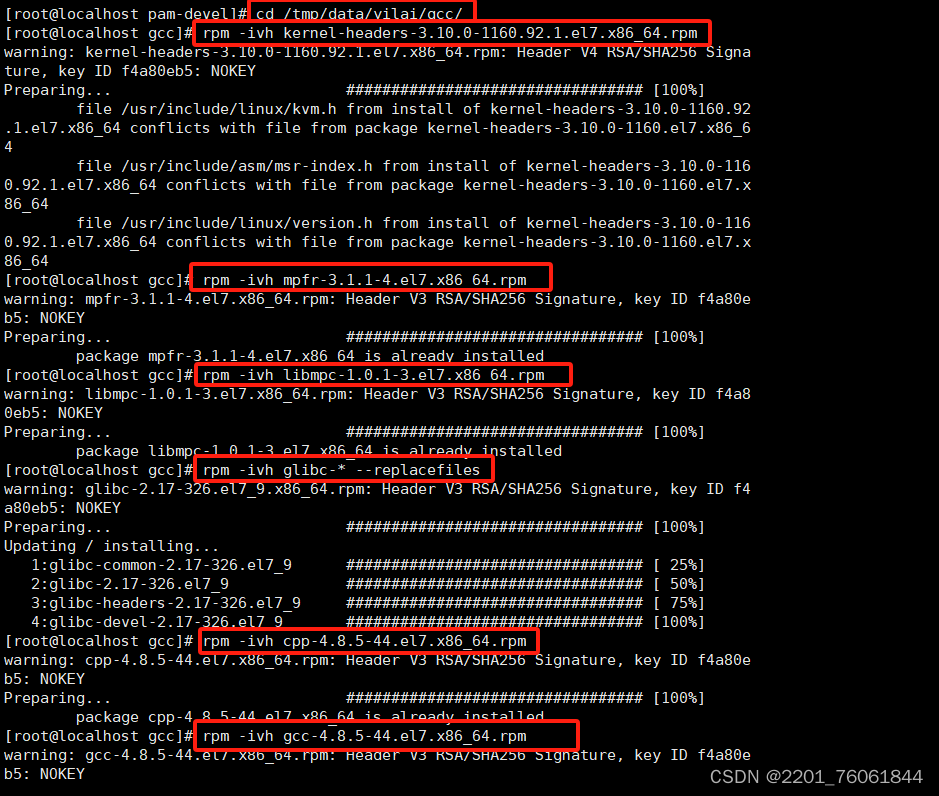
无报错为安装成功,有报错处理报错问题
-
- 安装perl
切换到依赖包所在目录,并进入perl文件夹
输入命令:cd /tmp/data/yilai/perl/
执行安装命令:rpm -ivh *
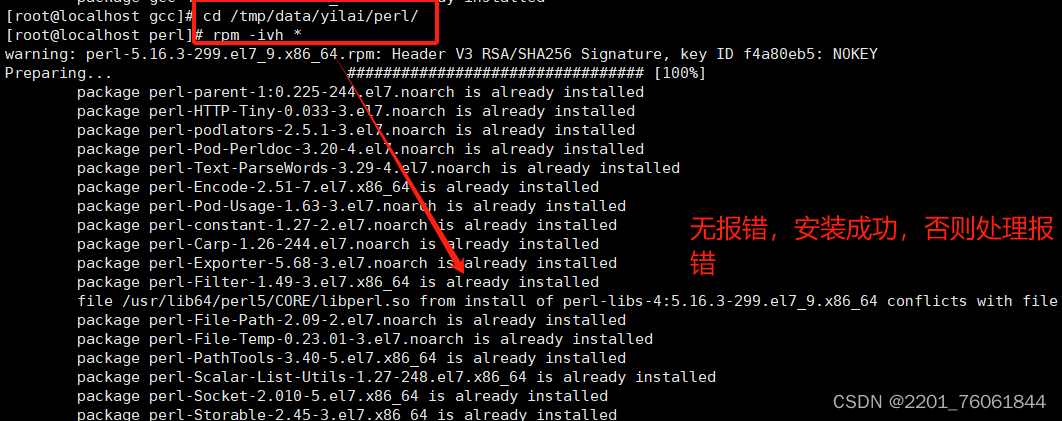
-
- 安装pam*
切换到依赖包所在目录,并进入pam_文件夹
输入命令:cd /tmp/data/yilai/pam_
执行安装命令:
rpm -ivh boost-*
rpm -ivh boost-serialization-1.53.0-28.el7.x86_64.rpm
rpm -ivh snapper-*
rpm -ivh pcsc-lite-libs-1.8.8-8.el7.x86_64.rpm
rpm -ivh pam_krb5-2.4.8-6.el7.x86_64.rpm
rpm -ivh pam_pkcs11-0.6.2-30.el7.x86_64.rpm
rpm -ivh pam_snapper-0.2.8-4.el7.x86_64.rpm
rpm -ivh pam_ssh_agent_auth-0.10.3-2.22.el7_9.x86_64.rpm
rpm -ivh pam-devel-1.1.8-23.el7.x86_64.rpm
从上往下依次安装


无报错安装成功,否则处理报错。
- 安装SSL
- 备份openssl
- 备份openssl依赖库
输入命令:
cp /usr/lib64/libcrypto.so.10 /backup/openssl
cp /usr/lib64/libcrypto.so.1.0.2k /backup/openssl
cp /usr/lib64/libssl.so.10 /backup/openssl
cp /usr/lib64/libssl.so.1.0.2k /backup/openssl
- 备份openssl可执行文件
输入命令:
mv /usr/bin/openssl /backup/openssl
- 备份openssl依赖文件,如果没有openssl,就跳过。
输入命令:
mv /usr/include/openssl /backup/openssl/include_openssl
- 备份配置文件
输入命令:
cp /etc/ld.so.conf /backup/openssl/etc_ld.so.conf
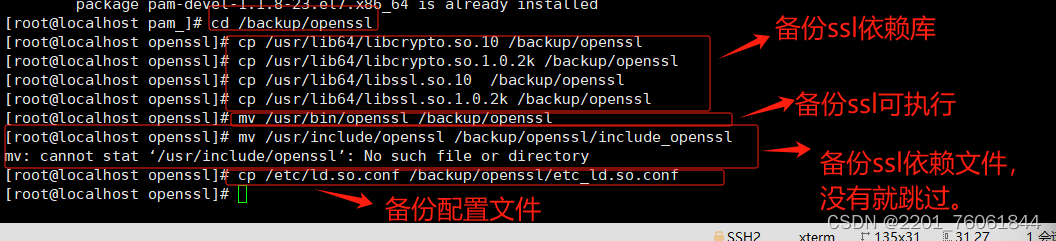
-
- 编译安装
- 删除原有的ssl目录
输入命令: rm -rf /etc/ssl
- 解压openssl安装包
切换至data目录
输入命令:
cd /tmp/data
tar -xf openssl-1.1.1t.tar.gz
切换到openssl-1.1.1t文件夹中
输入命令:
cd openssl-1.1.1t
./config shared --prefix=/usr/local/ssl

若无报错则继续执行,否则处理报错问题
- 编译ssl文件
输入命令:make && make install
这里需要等一会。等待编译完成后:
输入命令:echo $? (返回0代表编译安装成功)
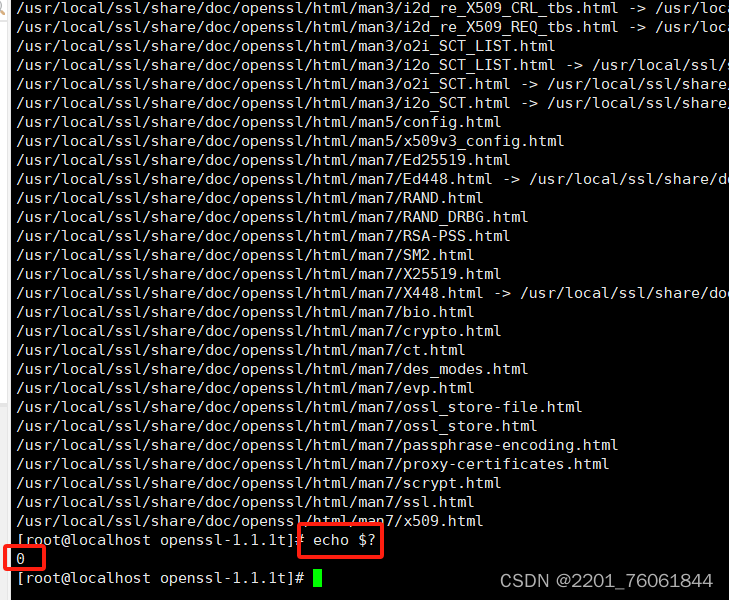
-
- 建立软连接及修改配置文件
输入命令:
echo "/usr/local/ssl/lib">>/etc/ld.so.conf
ln -s /usr/local/ssl/bin/openssl /usr/bin/openssl
ln -sf /usr/local/ssl/include/openssl /usr/include/openssl
echo "/usr/local/ssl/lib" >/etc/ld.so.conf.d/openssl.conf
ldconfig
从上到下依次执行

-
- 查看版本(若以上都无问题则此时可以看到升级后的openssl版本)
输入命令:openssl version

- 安装zlib
- 切换目录到data文件夹中
输入命令:
cd /tmp/data
tar -xf zlib-1.2.13.tar.gz
cd zlib-1.2.13/
./configure --prefix=/usr/local/zlib
make && make install (需要等带一段时间)
编译完成输入下面命令,返回0说明成功
echo $?

- 升级openssh
- 备份ssh配置文件目录
输入命令:mv /etc/ssh /backup/openssh
备份pam.d/sshd 文件
输入命令:mv /etc/pam.d/sshd /backup/openssh

-
- 卸载 openssh(提醒:一定要先telnet连上服务器)
- 查看是否存在历史版本
输入命令:rpm -qa | grep openssh
- 卸载历史版本
输入命令:rpm -e --nodeps `rpm -qa | grep openssh`
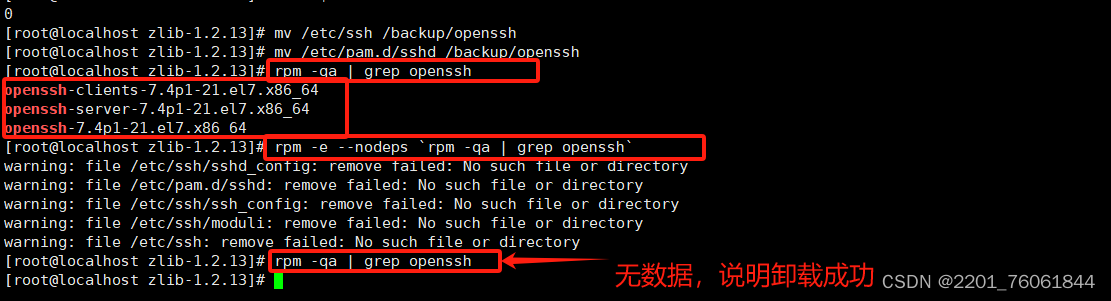
-
- 安装openssh
- 在data目录下解压openssh
输入命令:
cd /tmp/data/
tar -xzvf openssh-9.3p2.tar.gz
- 进入解压目录执行编译安装
输入命令:cd openssh-9.3p2
- 初始化变量
输入命令:./configure --prefix=/usr/local/ssh --sysconfdir=/etc/ssh --with-openssl-includes=/usr/local/ssl/include --with-ssl-dir=/usr/local/ssl --with-zlib=/usr/local/zlib --with-md5-passwords --with-pam
- 编译安装文件
输入命令: make && make install
编译完成输入下面命令,返回0说明成功
echo $?

-
- 配置openssh
- 创建链接
输入命令:
ln -sf /usr/local/ssh/libexec /usr/libexec/openssh
ln -sf /usr/local/ssh/sbin/sshd /usr/sbin/sshd
ln -sf /usr/local/ssh/bin/scp /usr/bin/scp
ln -sf /usr/local/ssh/bin/ssh /usr/bin/ssh
ln -sf /usr/local/ssh/bin/ssh-add /usr/bin/ssh-add
ln -sf /usr/local/ssh/bin/ssh-agent /usr/bin/ssh-agent
ln -sf /usr/local/ssh/bin/ssh-keygen /usr/bin/ssh-keygen
ln -sf /usr/local/ssh/bin/ssh-keyscan /usr/bin/ssh-keyscan
在openssh的解压文件下执行:
输入命令:
cd /tmp/data/openssh-9.3p2
cp contrib/redhat/sshd.init /etc/init.d/sshd
cp contrib/redhat/sshd.pam /etc/pam.d/sshd.pam
cp contrib/ssh-copy-id /usr/bin/ssh-copy-id
- 赋权ssh-copy-id
输入命令:chmod 755 /usr/bin/ssh-copy-id

-
- 还原备份文件
输入命令:
cp /backup/openssh/ssh/sshd_config /etc/ssh/
y
cp /backup/openssh/ssh/ssh_config /etc/ssh/
y
cp /backup/openssh/sshd /etc/pam.d
- 追加到sshd_config
输入命令:
echo "KexAlgorithms curve25519-sha256@libssh.org,ecdh-sha2-nistp256,ecdh-sha2-nistp384,ecdh-sha2-nistp521,diffie-hellman-group-exchange-sha256,diffie-hellman-group14-sha1,diffie-hellman-group-exchange-sha1,diffie-hellman-group1-sha1" >> /etc/ssh/sshd_config

-
- 修改sshd_config
输入命令:vi /etc/ssh/sshd_config
# 取消PubkeyAuthentication yes 的注释
:PubkeyAuthentication yes
# 若UsePAM yes 默认被注释 则关闭注释
UsePAM yes


-
- 修改ssh_config
输入命令:vi /etc/ssh/ssh_config
# 将GSSAPIAuthentication yes注释掉
#GSSAPIAuthentication yes
# 保存并退出
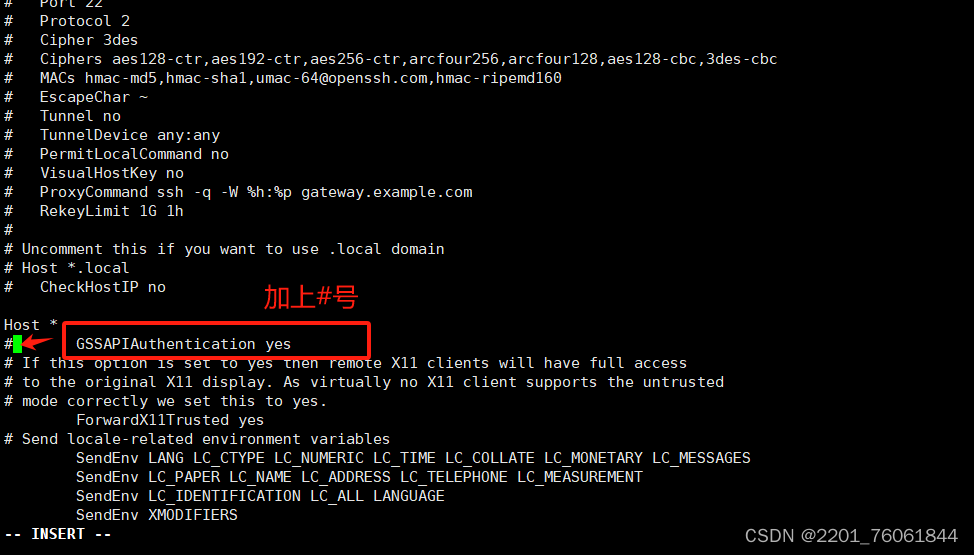
-
- 还原依赖库
输入命令:
mv /backup/openssl/libcrypto.so.10 /usr/lib64/libcrypto.so.10
y
mv /backup/openssl/libssl.so.10 /usr/lib64/libssl.so.10
y

-
- 设置开机自启
输入命令:chkconfig sshd on
-
- 启动sshd(或者使用systemctl启动也可以)
输入命令:/etc/init.d/sshd start
- 服务启动成功后,查看当前版本
输入命令:ssh -V
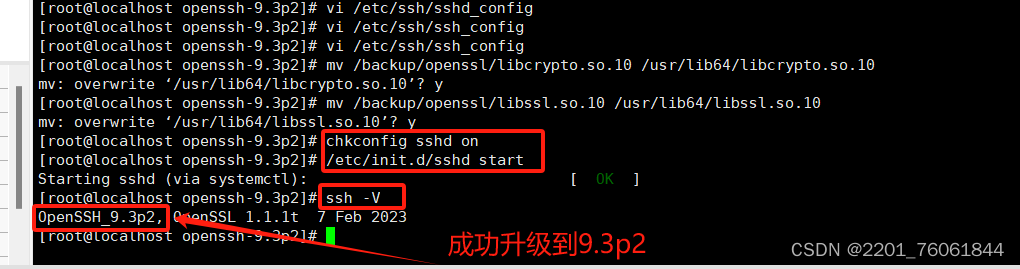
-
- 验证连接
- 验证是否可以连接,可连接则代表无问题,否则查看上述的步骤是否有问题
- 使用ssh工具远程连接已经升级openssh的服务器,若可连接则代表此功能正常,
- 注意:需要使用普通用户验证连接,不能是root用户
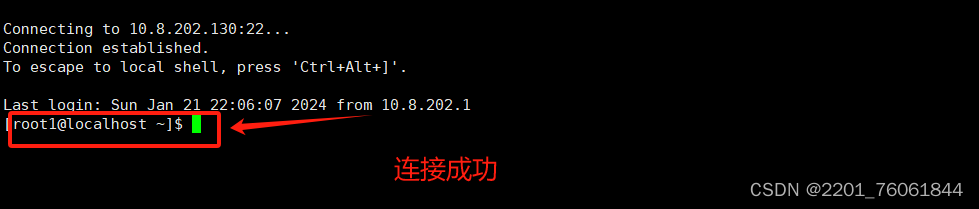
-
- 关闭telnet
- 关闭telnet
输入命令:
systemctl disable xinetd --now
systemctl disable telnet.socket --now
- 关闭防火墙、移除23端口
输入命令:
firewall-cmd --zone=public --remove-port=23/tcp –permanent
- 生效
输入命令:firewall-cmd –reload
- 查看端口清单清单
输入命令:firewall-cmd --zone=public --list-ports



